许多用户在遇到系统重装、验证正版、激活产品时,急需找到电脑密钥,却死活想不起来那一串神秘代码,也不知道它们究竟在哪里,也有用户担心查询步骤繁琐而放弃。别急,今天,在下来教你如何查看电脑激活密钥,让你轻轻松松找到。
首先要明确:不同系统的激活密钥形式完全不一样,Windows 有 “25 位字符密钥”,Mac 却没有独立密钥,别白费功夫找不存在的东西。
传统25位密钥:属于“产品密钥”(Product Key),是微软用于验证软件合法性的25位字母数字组合,常见于盒装系统、零售版 Windows,能手动输入激活。
数字许可证:没有实体密钥,系统激活时会绑定电脑主板(比如主板序列号),联网后自动验证授权 —— 这种情况“看不到” 25位字符,重装系统不用输密钥,但依赖硬件和联网验证。
macOS激活靠的 Apple ID和设备绑定,本地没有独立密钥文件。只要用你的 Apple ID登录过Mac,系统就会自动激活,不用手动输密钥。
较老的电脑设备,零售版系统会下面这些位置/贴纸上标注激活密钥,你可以进行查看:
想直观看到密钥,或者密钥丢失希望找回,那么可以使用专业的密钥查询工具,例如易我密钥查找器。它是一个易于使用的实用程序,可以帮助你快速找到Windows和SQL Server、Microsoft Office、Adobe等产品序列号和密钥,而且它还可以备份账户凭证和相关的应用程序设置。然后您可以用它在新设备上恢复信息,从而避免被锁定或不得不重新创建账户的困扰。
下面给大家介绍一下如何查看电脑激活密钥的步骤:
如果您想将找到已注册的 Windows 操作系统以及应用程序的密钥。或者查找和管理网络、WLAN 和其他 Windows 凭据的密码。请按照以下步骤进行操作:
步骤 1. 访问易我科技官网,下载易我密钥查找器(EaseUS Key Finder)安装并运行 。
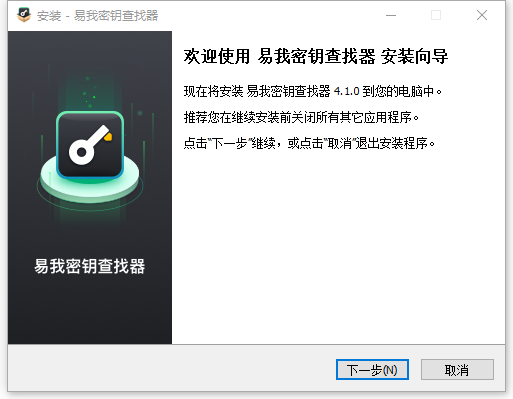
步骤 2. 选择需要查询的密钥类别
① Windows 和一些应用程序的密钥可以在这里找到。
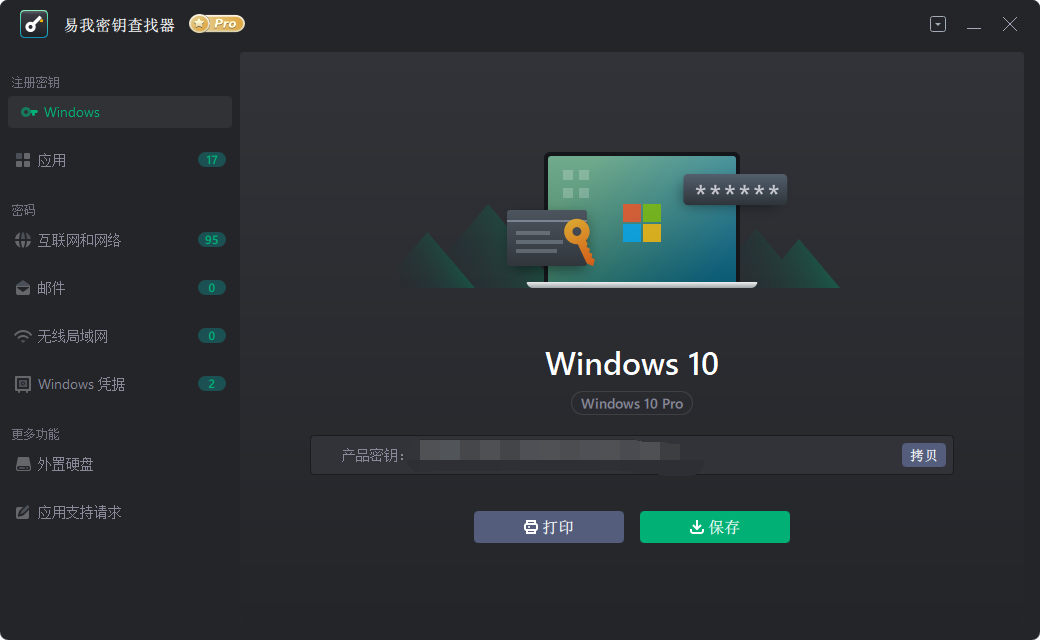
② 除此之外,还可以查询保存在此计算机中的其它密码,例如浏览器、邮件、无线局域网和 Windows 凭据中的密码。
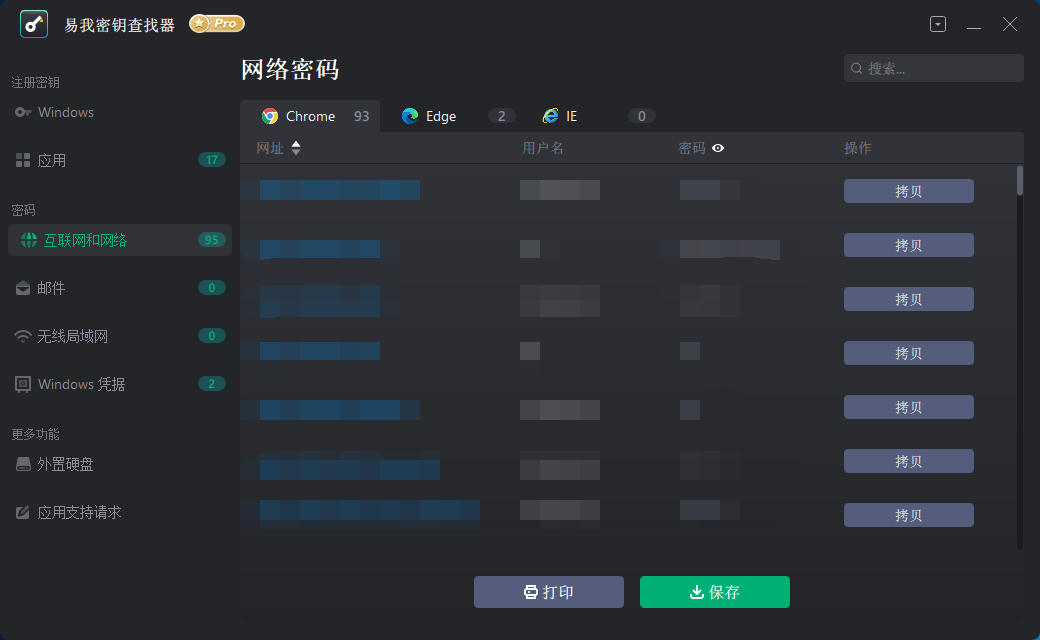
③ 除了从当前计算机中检索密钥外,它还可以从崩溃的系统磁盘中找到产品密钥或密码。请将崩溃的磁盘连接到正常的计算机,选择驱动器和 Microsoft 帐户,然后单击“扫描”。
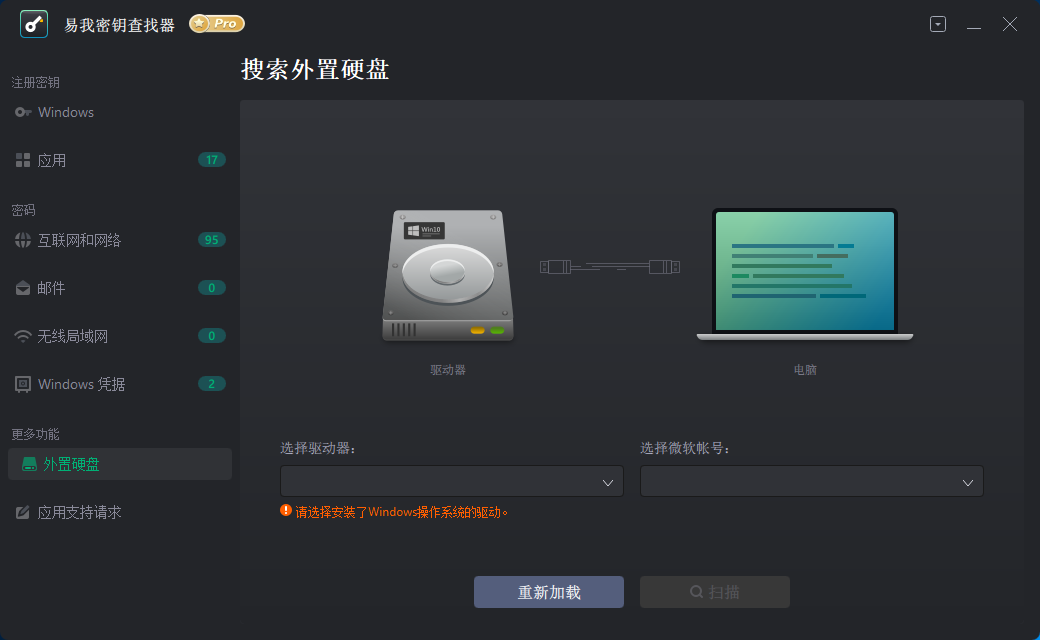
如果你不想下载第三方工具,也可以通过Windows内置的命令提示符进行查询,但显而易见的是,命令工具没有易我密钥查找器那么简单方便,但胜在免费。以下是具体步骤:
1.按下 Win + R,打开运行窗口。
2.输入 cmd 并按下回车。
3.在命令提示符窗口中输入以下命令:
wmic path softwarelicensingservice get OA3xOriginalProductKey
4.按回车后,屏幕上将显示当前电脑的原始激活密钥。
⚠️温馨提示:此方法只适用于OEM版本的Windows操作系统,某些情况无法读取密钥。
这种方法适用于Windows 8/10/11系统,这是系统原生功能,非常安全,无需安装额外软件,就是不能显示完整产品密钥。如果您仅仅是希望查看基本信息,就可以用此方法。
1.右键开始菜单 → 选择"设置",进入"系统" → "激活"。
2.查看"激活状态"和"版本信息"
注册表中也存储着密钥信息,对于熟悉系统操作的用户,可以通过注册表查找。不过,这个方法较为复杂,且需要谨慎操作。具体步骤如下:
1.按Win+R,输入“regedit”打开注册表编辑器。
2.导航至路径:HKEY_LOCAL_MACHINE\SOFTWARE\Microsoft\Windows NT\CurrentVersion\SoftwareProtectionPlatform。
3.在右侧找到“BackupProductKeyDefault”项,双击即可查看密钥。
⚠️注意:操作注册表有风险,修改前建议备份注册表或创建系统还原点。
如何查看电脑激活密钥?查看Windows激活密钥的方法多样,但不同的方法使用条件不同,有的甚至无法查询完整的信息,可能需要搭配其他方法,不管怎样,选择合适的方法,才能更快速、安全且精准地找到激活密钥。